1、打开原图素材,创建曲线调整图层,对RGB进行调整,这一步是简单加强图片的对比度。创建可选颜色调整图层,对绿,青进行调整,这一步是把树叶调绿一点。
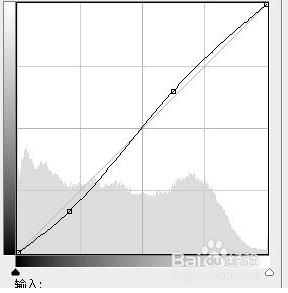
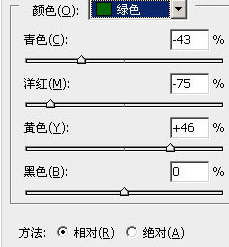

2、新建一个图层,按Ctrl + Alt + Shift + E 盖印图层。选择菜单:图像 > 模糊 > Lab颜色,选择不合拼。收墩芬蓥然后创建曲线调整图层,对a,b通道进行调整。再创建曲线调整图层,对a,b通道进行调整。这一步是把图片调红。



3、创建可选颜色调整图层,对黄,绿进行调整,确定后把蒙版填充黑色,用白色画笔把草地部分擦出来,创建色阶调整图层,对b通道进行调整,确定后新建一个图层,盖印图层。选择菜单:图像 > 模式 > RGB颜色,选择不合拼。
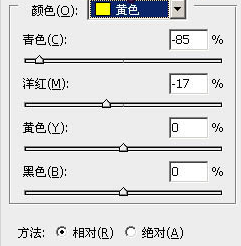


4、把背景图层复制一层,按Ctrl + Shift + ] 置顶,用钢笔工具把人物部分抠出来,复制到新的图层,适当给人物调整一下颜色,然后把背景副本图层隐藏,新建一个掬研疔缎图层,盖印图层。简单给人物磨一下,再给画面增加一些高光和暗角。



